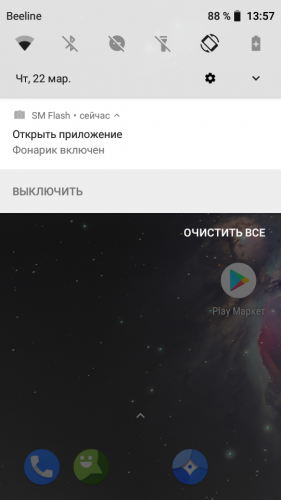Каждый смартфон оснащается фонариком — набором специальных светодиодов, которые начинают светиться в определенный момент. Обычно он располагается на спинке устройства и отличается как тональностью, так и яркостью. Кроме того, этот аппаратный компонент может использоваться в самых разных сценариях. О многих из них вы наверняка не знали, поэтому не лишним будет еще раз вспомнить, как включить фонарик на телефоне, и какие задачи он выполняет на устройствах с операционной системой Андроид на борту.
Уверены, что знаете о фонарике своего смартфона все?
Содержание
- 1 Как включить фонарик на телефоне
- 2 Как включить фонарик кнопкой
- 3 Как включить вспышку на телефоне
- 4 Как включить фонарик при звонке
- 5 Фонарик на телефоне — секретные функции
- 6 Приложение фонарик — какое скачать
- 7 Как увеличить яркость фонарика
Как включить фонарик на телефоне
Начнем с простого и разберемся, где в телефоне фонарик. Как правило, чтобы получить к нему доступ, вам нужно просто опустить шторку уведомлений, сделав свайп от верхней части экрана вниз. Здесь находится значок фонаря, на который и нужно нажать для его активации.
Если иконка фонарика отсутствует, откройте дополнительное меню центра управления
Если вы пользуетесь виртуальными ассистентами, то можете включить фонарик голосом. Так, если ваш основной помощник — Google Assistant, скажите: «Ок, Гугл» для его запуска, а затем: «Включи фонарик». После этого светодиоды загорятся. Деактивировать их можно как голосом, так и в ручном режиме.
Если вы пользуетесь голосовым ассистентом Яндекса, можно произнести: «Алиса, включи фонарик»
Как включить фонарик кнопкой
По умолчанию на смартфоне можно включить вспышку только через шторку уведомлений (центр управления) или через голосовую команду ассистента. В то же время есть другое вариант активации: нажатием горячей клавиши. Чтобы настроить подобный способ включения, сделайте следующее:
- Откройте настройки телефона.
- Перейдите в раздел «Расширенные настройки», а затем — «Функции кнопок».
- Выберите опцию «Фонарик».
- Назначьте подходящую клавишу или комбинацию кнопок.
Некоторые способы активации не работают при управлении жестами
Так вы добавите для себя еще один способ активации вспышки. Например, двойным нажатием кнопки питания — этот вариант кажется мне наиболее удобным. А как включаете фонарик вы?
⚡ Подпишись на Androidinsider в Дзене, где публикуются эксклюзивные материалы
Как включить вспышку на телефоне
Еще один вариант использования фонарика — вспышка. В таком случае он активируется только в тот момент, когда вы делаете фотографию на камеру своего смартфона. И сейчас мы поговорим о том, как включить вспышку:
- Запустите приложение «Камера».
- Нажмите на значок вспышки.
- Выберите нужный режим работы.
Вспышка работает в нескольких режимах
Стоит подробнее остановиться на режимах вспышки. Если вы жмете на перечеркнутый значок, то она не включится даже ночью. Иконка с буквой «А» отвечает за автоматическую активацию вспышки в зависимости от условий освещения. А вот нажатие на последний значок включает режим фонарика, когда светодиоды горят на всем протяжении съемки хоть при фотографировании, хоть при записи видео.
🔥 Собрали самые интересные находки с АлиЭкспресс в нашем телеграм-канале Сундук Али-Бабы
Как включить фонарик при звонке
Одной из фишек Apple iPhone была и остается вспышка при звонке. Она позволяет узнать о поступлении входящего вызова не только за счет мелодии или вибрации, но и за счет мигающего фонарика. И, если вы не знаете, как включить вспышку при звонке, действуйте по следующей инструкции:
- Откройте настройки устройства.
- Перейдите в раздел «Приложения».
- Выберите «Вызовы».
- Откройте вкладку «Входящие вызовы».
- Активируйте ползунок «Вспышка при звонке».
Включить вспышку также можно через настройки звонилки
Теперь, когда вам поступит входящий звонок, фонарик начнет мигать в такт мелодии вызова. Кстати, подобная настройка доступна не только в стандартном приложении «Вызовы», но и в большинстве звонилок от сторонних разработчиков.
Фонарик на телефоне — секретные функции
Выше мы рассмотрели основные варианты использования вспышки, но можно пойти дальше, включив свою фантазию. К примеру, фонарик может стать инструментом для общения посредством азбуки Морзе. Включая и выключая вспышку, можно подать сигнал бедствия «SOS» или построить полноценный диалог. Сомнительно? Согласен, но зато интересно.
❗ Присоединяйся к нашему чату в Telegram — ответим на любые вопросы
Говоря о том, как включить вспышку на уведомления, я уже отметил, что фонарик играет в такт мелодии. То же самое он может делать не только при входящем вызове, но и при воспроизведении музыки. А еще есть куча дополнительных вариантов активации вспышки (например, хлопком). Для всего этого вам понадобится специальные приложения, о которых я расскажу далее.
Приложение фонарик — какое скачать
Если вы используете стороннее приложение, управлять фонариком через шторку не получится
В Google Play есть огромное количество программ, которые ищутся по слову «Фонарик». Но далеко не все из них обладают широким набором функций, расширяющих стандартные возможности вспышки. Я попробовал несколько приложений, и готов порекомендовать следующие из них:
- Flashlight (RV AppStudios);
- Фонарик (Weather Radar);
- Фонарик Galaxy (Szymon Dyja).
В отличие от других подобных программ, эти приложения позволяют настроить периодичность мигания или время работы фонаря, а также включить активацию светодиодов встряской смартфонов. Но, если вы будете пользоваться функцией при помощи одной из рекомендованных утилит, выключить фонарик через шторку уведомлений не получится.
⚡ Теперь Androidinsider есть в Пульс Mail.Ru — получай новости самым первым!
Как увеличить яркость фонарика
Последнее, о чем мне хотелось бы рассказать — яркость фонарика. На некоторых смартфонах (например, Samsung) ее можно регулировать. Поэтому, если вспышка кажется вам слишком тусклой, выполните несколько простых шагов:
- Опустите шторку уведомлений.
- Задержите палец на иконке фонаря.
- Выберите интересующий уровень яркости.
Далеко не каждый производитель позволяет регулировать яркость
Обычно производитель смартфона устанавливает максимальную яркость фонарика, и сделать его более выразительным не получается. Можно попробовать изменить параметры через сторонние приложения, о которых я рассказывал ранее, но с высокой долей вероятности вспышка останется тусклой. Так что не забывайте обращать внимание на ее яркость при выборе смартфона.
|
Dimaska, Программы Android Фонарики |
Скачать на Трешбоксе
Android 4.1+ Другие версии
Color Flashlight — фонарик с возможность менять цвет свечения и устанавливать различные эффекты.
Лучший Telegram-канал про технологии (возможно)
Telegram-канал создателя Трешбокса про технологии
Скачать Color Flashlight 3.9.2
3,7 МБ
RU
Проверен
Вирусы не найдены
QR
Разрешения (6)
Android 4.1+
Все платформы
Добавил: webste088
Скачать Color Flashlight 3.9.1
3,9 МБ
RU
Проверен
Вирусы не найдены
QR
Разрешения (5)
Android 4.1+
Все платформы
Добавил: hirialom
Скачать Color Flashlight 3.8.9
3,9 МБ
RU
Проверен
Вирусы не найдены
QR
Разрешения (5)
Android 4.1+
Все платформы
Добавил: wynn12
Скачать Color Flashlight 3.8.8
1,9 МБ
RU
Проверен
Вирусы не найдены
QR
Разрешения (4)
Android 4.0+
Все платформы
Добавил: hazi
Скачать Color Flashlight 3.8.7
2 МБ
RU
Проверен
Вирусы не найдены
QR
Разрешения (4)
Android 4.0+
Все платформы
Добавил: hazi
Чтобы увидеть более ранние версии, войдите на сайт
Последнее изменение: 23 октября 2022, 12:19
Добавить комментарий
Добавить комментарий
Если нужно ответить кому-то конкретно,
лучше нажать на «Ответить» под его комментарием
Как изменить настройки фонарика?
Проведите пальцем вниз по панели уведомлений вверху, чтобы открыть плитки быстрых настроек, как обычно при включении фонарика. Но вместо того, чтобы коснуться значка, чтобы включить свет, коснитесь текста «Фонарик» под значком, чтобы открыть меню уровня яркости..
Вариант 1. Включите режим фонарика с помощью быстрого переключателя.
- Потяните вниз панель уведомлений, проведя пальцем вниз от верхнего края экрана.
- Найдите переключатель фонарика и нажмите на него, чтобы включить режим фонарика. Вот и все!
Где фонарик на телефоне Android?
Чтобы использовать фонарик, откройте панель быстрых настроек, проведя двумя пальцами вниз от верхнего края экрана. Следующий, коснитесь значка фонарика, чтобы включить или выключить свет. В зависимости от настроек вам может потребоваться провести пальцем вправо, чтобы увидеть значок фонарика.
Можете ли вы изменить цвет фонарика Android?
Измените цвет и яркость экрана телефона, чтобы направлять вас в нужное место. Выберите из полного ассортимент цветов, чтобы найти свой любимый индивидуальный свет. Создавайте забавные эффекты фонарика, нажав кнопку меню и выбрав эффект, цвет и яркость.
Почему мой телефон не позволяет мне включить фонарик?
Перезапустить телефон
Если конкретное приложение или процесс конфликтует с фонариком, то простая перезагрузка должна исправить это. Просто удерживайте кнопку питания и выберите в меню «Выключить».. Теперь подождите 10-15 секунд и снова включите. В большинстве случаев это должно решить проблему.
Как переместить фонарик на главный экран?
Как использовать устройство Samsung Galaxy в качестве фонарика?
- Нажмите и удерживайте любое пустое место на главном экране.
- Коснитесь Виджеты.
- Нажмите и удерживайте параметр «Факел» или «Фонарик», затем перетащите его на главный экран.
В этом телефоне есть подсветка?
К счастью, все современные телефоны Android включают функциональность фонарика из коробки. Чтобы включить фонарик, просто дважды потяните вниз от верхнего края экрана (или потяните один раз двумя пальцами), чтобы открыть меню быстрых настроек. Вы должны увидеть запись фонарика. Нажмите, чтобы мгновенно включить светодиодную вспышку.
Может ли Siri включить мой фонарик?
Ты может быстро превратиться на фонарик на вашем iPhone с помощью Siri или Центра управления. Фонарик на вашем iPhone исходит из механизма вспышки камеры на задней панели устройства, рядом с объективом камеры. Вы также можете настроить яркость фонарика вашего iPhone в Центре управления.
|
Dimaska, Программы Android Фонарики |
Скачать на Трешбоксе
Android 4.1+ Другие версии
Color Flashlight — фонарик с возможность менять цвет свечения и устанавливать различные эффекты.
Telegram-канал создателя Трешбокса про технологии
Лучший Telegram-канал про технологии (возможно)
Скачать Color Flashlight 3.9.2
3,7 МБ
RU
Проверен
Вирусы не найдены
QR
Разрешения (6)
Android 4.1+
Все платформы
Добавил: webste088
Скачать Color Flashlight 3.9.1
3,9 МБ
RU
Проверен
Вирусы не найдены
QR
Разрешения (5)
Android 4.1+
Все платформы
Добавил: hirialom
Скачать Color Flashlight 3.8.9
3,9 МБ
RU
Проверен
Вирусы не найдены
QR
Разрешения (5)
Android 4.1+
Все платформы
Добавил: wynn12
Скачать Color Flashlight 3.8.8
1,9 МБ
RU
Проверен
Вирусы не найдены
QR
Разрешения (4)
Android 4.0+
Все платформы
Добавил: hazi
Скачать Color Flashlight 3.8.7
2 МБ
RU
Проверен
Вирусы не найдены
QR
Разрешения (4)
Android 4.0+
Все платформы
Добавил: hazi
Чтобы увидеть более ранние версии, войдите на сайт
Последнее изменение: 23 октября 2022, 12:19
Добавить комментарий
Добавить комментарий
Если нужно ответить кому-то конкретно,
лучше нажать на «Ответить» под его комментарием
Как изменить настройки фонарика?
Проведите пальцем вниз по панели уведомлений вверху, чтобы открыть плитки быстрых настроек, как обычно при включении фонарика. Но вместо того, чтобы коснуться значка, чтобы включить свет, коснитесь текста «Фонарик» под значком, чтобы открыть меню уровня яркости..
Вариант 1. Включите режим фонарика с помощью быстрого переключателя.
- Потяните вниз панель уведомлений, проведя пальцем вниз от верхнего края экрана.
- Найдите переключатель фонарика и нажмите на него, чтобы включить режим фонарика. Вот и все!
Где фонарик на телефоне Android?
Чтобы использовать фонарик, откройте панель быстрых настроек, проведя двумя пальцами вниз от верхнего края экрана. Следующий, коснитесь значка фонарика, чтобы включить или выключить свет. В зависимости от настроек вам может потребоваться провести пальцем вправо, чтобы увидеть значок фонарика.
Можете ли вы изменить цвет фонарика Android?
Измените цвет и яркость экрана телефона, чтобы направлять вас в нужное место. Выберите из полного ассортимент цветов, чтобы найти свой любимый индивидуальный свет. Создавайте забавные эффекты фонарика, нажав кнопку меню и выбрав эффект, цвет и яркость.
Почему мой телефон не позволяет мне включить фонарик?
Перезапустить телефон
Если конкретное приложение или процесс конфликтует с фонариком, то простая перезагрузка должна исправить это. Просто удерживайте кнопку питания и выберите в меню «Выключить».. Теперь подождите 10-15 секунд и снова включите. В большинстве случаев это должно решить проблему.
Как переместить фонарик на главный экран?
Как использовать устройство Samsung Galaxy в качестве фонарика?
- Нажмите и удерживайте любое пустое место на главном экране.
- Коснитесь Виджеты.
- Нажмите и удерживайте параметр «Факел» или «Фонарик», затем перетащите его на главный экран.
В этом телефоне есть подсветка?
К счастью, все современные телефоны Android включают функциональность фонарика из коробки. Чтобы включить фонарик, просто дважды потяните вниз от верхнего края экрана (или потяните один раз двумя пальцами), чтобы открыть меню быстрых настроек. Вы должны увидеть запись фонарика. Нажмите, чтобы мгновенно включить светодиодную вспышку.
Может ли Siri включить мой фонарик?
Ты может быстро превратиться на фонарик на вашем iPhone с помощью Siri или Центра управления. Фонарик на вашем iPhone исходит из механизма вспышки камеры на задней панели устройства, рядом с объективом камеры. Вы также можете настроить яркость фонарика вашего iPhone в Центре управления.
Каждый смартфон оснащается фонариком — набором специальных светодиодов, которые начинают светиться в определенный момент. Обычно он располагается на спинке устройства и отличается как тональностью, так и яркостью. Кроме того, этот аппаратный компонент может использоваться в самых разных сценариях. О многих из них вы наверняка не знали, поэтому не лишним будет еще раз вспомнить, как включить фонарик на телефоне, и какие задачи он выполняет на устройствах с операционной системой Андроид на борту.
Уверены, что знаете о фонарике своего смартфона все?
Содержание
- 1 Как включить фонарик на телефоне
- 2 Как включить фонарик кнопкой
- 3 Как включить вспышку на телефоне
- 4 Как включить фонарик при звонке
- 5 Фонарик на телефоне — секретные функции
- 6 Приложение фонарик — какое скачать
- 7 Как увеличить яркость фонарика
Как включить фонарик на телефоне
Начнем с простого и разберемся, где в телефоне фонарик. Как правило, чтобы получить к нему доступ, вам нужно просто опустить шторку уведомлений, сделав свайп от верхней части экрана вниз. Здесь находится значок фонаря, на который и нужно нажать для его активации.
Если иконка фонарика отсутствует, откройте дополнительное меню центра управления
Если вы пользуетесь виртуальными ассистентами, то можете включить фонарик голосом. Так, если ваш основной помощник — Google Assistant, скажите: «Ок, Гугл» для его запуска, а затем: «Включи фонарик». После этого светодиоды загорятся. Деактивировать их можно как голосом, так и в ручном режиме.
Если вы пользуетесь голосовым ассистентом Яндекса, можно произнести: «Алиса, включи фонарик»
Как включить фонарик кнопкой
По умолчанию на смартфоне можно включить вспышку только через шторку уведомлений (центр управления) или через голосовую команду ассистента. В то же время есть другое вариант активации: нажатием горячей клавиши. Чтобы настроить подобный способ включения, сделайте следующее:
- Откройте настройки телефона.
- Перейдите в раздел «Расширенные настройки», а затем — «Функции кнопок».
- Выберите опцию «Фонарик».
- Назначьте подходящую клавишу или комбинацию кнопок.
Некоторые способы активации не работают при управлении жестами
Так вы добавите для себя еще один способ активации вспышки. Например, двойным нажатием кнопки питания — этот вариант кажется мне наиболее удобным. А как включаете фонарик вы?
⚡ Подпишись на Androidinsider в Дзене, где публикуются эксклюзивные материалы
Как включить вспышку на телефоне
Еще один вариант использования фонарика — вспышка. В таком случае он активируется только в тот момент, когда вы делаете фотографию на камеру своего смартфона. И сейчас мы поговорим о том, как включить вспышку:
- Запустите приложение «Камера».
- Нажмите на значок вспышки.
- Выберите нужный режим работы.
Вспышка работает в нескольких режимах
Стоит подробнее остановиться на режимах вспышки. Если вы жмете на перечеркнутый значок, то она не включится даже ночью. Иконка с буквой «А» отвечает за автоматическую активацию вспышки в зависимости от условий освещения. А вот нажатие на последний значок включает режим фонарика, когда светодиоды горят на всем протяжении съемки хоть при фотографировании, хоть при записи видео.
🔥 Собрали самые интересные находки с АлиЭкспресс в нашем телеграм-канале Сундук Али-Бабы
Как включить фонарик при звонке
Одной из фишек Apple iPhone была и остается вспышка при звонке. Она позволяет узнать о поступлении входящего вызова не только за счет мелодии или вибрации, но и за счет мигающего фонарика. И, если вы не знаете, как включить вспышку при звонке, действуйте по следующей инструкции:
- Откройте настройки устройства.
- Перейдите в раздел «Приложения».
- Выберите «Вызовы».
- Откройте вкладку «Входящие вызовы».
- Активируйте ползунок «Вспышка при звонке».
Включить вспышку также можно через настройки звонилки
Теперь, когда вам поступит входящий звонок, фонарик начнет мигать в такт мелодии вызова. Кстати, подобная настройка доступна не только в стандартном приложении «Вызовы», но и в большинстве звонилок от сторонних разработчиков.
Фонарик на телефоне — секретные функции
Выше мы рассмотрели основные варианты использования вспышки, но можно пойти дальше, включив свою фантазию. К примеру, фонарик может стать инструментом для общения посредством азбуки Морзе. Включая и выключая вспышку, можно подать сигнал бедствия «SOS» или построить полноценный диалог. Сомнительно? Согласен, но зато интересно.
❗ Присоединяйся к нашему чату в Telegram — ответим на любые вопросы
Говоря о том, как включить вспышку на уведомления, я уже отметил, что фонарик играет в такт мелодии. То же самое он может делать не только при входящем вызове, но и при воспроизведении музыки. А еще есть куча дополнительных вариантов активации вспышки (например, хлопком). Для всего этого вам понадобится специальные приложения, о которых я расскажу далее.
Приложение фонарик — какое скачать
Если вы используете стороннее приложение, управлять фонариком через шторку не получится
В Google Play есть огромное количество программ, которые ищутся по слову «Фонарик». Но далеко не все из них обладают широким набором функций, расширяющих стандартные возможности вспышки. Я попробовал несколько приложений, и готов порекомендовать следующие из них:
- Flashlight (RV AppStudios);
- Фонарик (Weather Radar);
- Фонарик Galaxy (Szymon Dyja).
В отличие от других подобных программ, эти приложения позволяют настроить периодичность мигания или время работы фонаря, а также включить активацию светодиодов встряской смартфонов. Но, если вы будете пользоваться функцией при помощи одной из рекомендованных утилит, выключить фонарик через шторку уведомлений не получится.
⚡ Теперь Androidinsider есть в Пульс Mail.Ru — получай новости самым первым!
Как увеличить яркость фонарика
Последнее, о чем мне хотелось бы рассказать — яркость фонарика. На некоторых смартфонах (например, Samsung) ее можно регулировать. Поэтому, если вспышка кажется вам слишком тусклой, выполните несколько простых шагов:
- Опустите шторку уведомлений.
- Задержите палец на иконке фонаря.
- Выберите интересующий уровень яркости.
Далеко не каждый производитель позволяет регулировать яркость
Обычно производитель смартфона устанавливает максимальную яркость фонарика, и сделать его более выразительным не получается. Можно попробовать изменить параметры через сторонние приложения, о которых я рассказывал ранее, но с высокой долей вероятности вспышка останется тусклой. Так что не забывайте обращать внимание на ее яркость при выборе смартфона.
Каждый современный смартфон оснащён камерой со вспышкой, при этом последнюю можно включить отдельно, что очень полезно в любых ситуациях: начиная ночными прогулками по неосвещённой местности и заканчивая поиском упавших предметов. Поскольку большая часть моделей не обладает фонариками как таковыми, а вместо них используются вспышки для камеры (в самом начале популярности Android-устройств были «экзотичные» модели, где эти модули работали отдельно), то в этой статье оба этих термина обладают одним смыслом.
Сам по себе фонарик не нуждается в долгом описании – все видели его в своих смартфонах, хотя в некоторых моделях поддерживается не только белый «холодный» свет, но и даже полноценное RGB-освещение. Однако если вы не знаете, как включить фонарик на Андроиде и что для этого необходимо, рекомендуем вам до конца прочитать нашу статью, где мы расскажем вам про все варианты.
Оглавление
- 1 Включение фонарика
- 1.1 Настройки
- 1.1.1 «Чистая» прошивка
- 1.1.2 Samsung
- 1.2 Голосом
- 1.3 Через приложения
- 1.3.1 Flashlight Widget
- 1.3.2 «Фонарик»
- 1.3.3 «Яркий цветной фонарик»
- 1.4 Вспышка при звонке и уведомлениях
- 1.5 Боковая кнопка
- 1.6 Жестами
- 1.6.1 «Встряхиваемый фонарик»
- 1.6.2 Shake Flashlight
- 1.6.3 Shake Light
- 1.1 Настройки
- 2 Проблемы и способы их решения
-
- 2.0.1 Активация по встряхиванию не работает
- 2.0.2 Фонарик не активируется сторонним софтом
-
Включение фонарика
Настройки
Проще всего активировать фонарик посредством «шторки», также именуемой панелью быстрого доступа. Здесь порядок действий на разных прошивках практически не различается.
«Чистая» прошивка
Всё производится предельно просто:
- Проведите пальцем от верхней части экрана к низу дисплея;
- Тапните кнопку «Фонарик»;
- Если вы не видите нужного значка, попробуйте переместиться между разделами, выполнив свайпы вправо. Возможно, кнопка скрыта. В таком случае следует тапнуть иконку карандаша;
- Найдите «Фонарик» и перетащите его вниз. Теперь следует вернуться к основной «шторке» и нажать по иконке.
Обратите внимание: фонарик не отключится, пока вы сами этого не захотите. Чтобы деактивировать эту функцию, воспользуйтесь этой инструкцией снова или попробуйте другие варианты, описанные в тексте.
Samsung
В One UI процесс активации фонарика ничем не отличается от порядка действий для его включения на «чистом» Android. Тем не менее, есть некоторые различия в плане добавления элементов интерфейса, из-за чего становится актуальной следующая инструкция:
- Сделайте свайп от верха к низу;
- Нажмите иконку фонарика;
- При отсутствии значка проведите пальцем ещё раз, чтобы увидеть больше кнопок. Взмахивайте вправо, чтобы перелистнуть разделы. Если же найти нужную иконку не удаётся, тапните на три точки, размещённые в верхнем правом углу;
- Выберите вариант «Изменить кнопки»;
- Перетащите «Фонарик» в нижнюю часть экрана.
- Воспользуйтесь кнопкой «Готово», чтобы сохранить применённые изменения.
При возникновении проблем можно вернуть этот интерфейс в исходное состояние буквально за секунду: просто нажмите кнопку «Сбросить», видимую на пятом и шестом шагах.
Голосом
Если вы используете голосового помощника, достаточно вслух произнести что-то вроде «Окей Google, включи фонарик». Вы можете загрузить одну из таких программ на своё устройство. Лучше всего с системными функциями взаимодействует «Гугл Ассистент», что и понятно – он находится за авторством той же компании, что обладает правами на Android. Именно поэтому эта утилита послужила примером для следующей инструкции:
- Удерживайте кнопку «Домой»;
- Увидев окно Google Assistant, тапните иконку клавиатуры или скажите: «Включи фонарик»;
- В ответ вы услышите что-то вроде «Окей» или «Хорошо», и сразу заметите, что фонарик оказался включён.
Вы можете пропустить эти шаги одной короткой фразой – она уже упоминалась выше. Это работает только после калибровки распознавания речи (обратите внимание на надпись «Расширьте возможности Ассистента» – тапнув по ней, вы перейдёте к настройке).
На момент написания этой статьи (июль 2021 года) Яндекс.Алиса на Андроиде отвечала, что «пока» не умеет включать фонарик. Впрочем, эта программа не может взаимодействовать с массой системных функций, что связано с особенностями не только помощника, но и самого «Андроида».
Через приложения
Flashlight Widget
В Google Play представлено большое количество программ, включающих фонарик, однако этот софт довольно интересен – с его помощью можно разместить виджет для активации модуля в один тап. Достаточно сделать следующее:
- Откройте страницу софта в Play Market. Нажмите кнопку «Установить»;
- После завершения скачивания запустите программу;
- Моментально возникнет окно с предложением добавления виджета. В нём тапните «Добавить»;
- Теперь на экране будет отображаться кнопка включения, имеющая размер в одну ячейку, как обычный значок.
Увеличить размер кнопки нельзя. Чтобы скрыть значок, удерживайте на нём палец, а затем воспользуйтесь кнопкой «Убрать». Учтите, что сама программа после этого не удалится – вероятно, будет полезно деинсталлировать её, найдя этот софт в настройках устройства или меню приложений.
«Фонарик»
Название программы выглядит просто, как и процесс пользования ею.
- Скачайте приложение. В «Гугл Плей» существует множество одноимённого софта, поэтому рекомендуется перейти по ссылке, а не искать эту программу вручную;
- Нажмите кнопку «Открыть» после скачивания утилиты;
- Тапните кнопку посередине для включения фонарика. Вы также можете перевести тумблер вправо, чтобы увидеть параметры яркости;
- Отрегулируйте параметры освещения, передвинув единственный имеющийся здесь ползунок. Обратите внимание на кнопки по бокам, отвечающие за режимы. Например, можно использовать экран для освещения.
«Яркий цветной фонарик»
Одно из самых популярных приложений в этой рубрике на Google Play. Учтите, что приложение не даст RGB-освещение тем устройствам, где это нереализуемо аппаратно. Название софта объясняется наличием в нём массы режимов по типу сигнала «СОС» и прочих, а цветное мигание обеспечивается через экран.
Инструкция, актуальная для пользователей этого приложения, имеет следующий вид:
- Загрузите этот софт из Google Play;
- Воспользуйтесь кнопкой «Открыть» по завершении скачивания;
- Ознакомьтесь с необходимостью выдать доступ к камере. Нажмите «ОК»;
- Появится системное окно. В нём тапните «При использовании приложения», чтобы в дальнейшем разрешение выдавать не потребовалось;
- Переместите кнопку снизу вверх, проведя пальцем.
По умолчанию для фонарика установлен автоматический тайм-аут, по истечении которого освещение перестаёт работать для экономии аккумулятора. Стандартно это значение равно пяти минутам, его можно убавить, увеличить или снять, сделав работу фонарика бесконечной – до ручного отключения.
Вспышка при звонке и уведомлениях
Новые гаджеты оснащены фронтальным индикатором оповещений, который обычно поддерживает массу цветов. Ничто не мешает сделать так, чтобы при появлении нотификации загоралась и вспышка. Для этого необязательно скачивать сторонние приложения:
- Перейдите в раздел параметров девайса. Это можно сделать, например, через неоднократно упомянутую в статье «шторку» (тапнув значок шестерёнки), либо же посредством меню приложений;
- Пролистайте список разделов вниз и перейдите во вкладку «Специальные возможности»;
- Нажмите «Дополнительные параметры»;
- Выберите пункт «Уведомление с помощью вспышки»;
- Переведите тумблер «Уведомление о вспышке камеры» вправо.
В One UI этот раздел переведён недостаточно хорошо: в частности, сомнения могут вызвать слова «Уведомления», применённые при локализации не к месту. Тем не менее, убедиться в работоспособности функции можно сразу, тапнув «Предпросмотр».
Боковая кнопка
Чтобы активировать вспышку нажатием на физическую клавишу устройства, воспользуйтесь приложением PowerTorch. Оно показывает отличную совместимость, обеспечивая поддержку девайсов с Android 2.2 и более новыми версиями. Несмотря на это, софт регулярно обновляется, и его можно загрузить из авторской темы на форуме 4PDA.
- Воспользуйтесь представленной выше ссылкой для скачивания программы. Вы также можете произвести загрузку софта из Google Play. Если вы выбрали второй вариант, то здесь нажмите «Установить»;
- Тапните «Открыть», как только скачивание закончится;
- Ознакомьтесь с инструкцией по использованию приложения. Закройте это окно, воспользовавшись кнопкой «Продолжить»;
- Включите фонарик, проделав указанные на предыдущем скриншоте шаги, либо тапнув посередине дисплея. Также при каждой активации будет происходить короткая вибрация, настроить и даже полностью отключить которую можно в разделе параметров софта.
Если вы случайно закрыли инструкцию, не беда – нажмите на три точки в верхнем правом углу и выберите пункт «Справка».
Жестами
В настоящее время Android не даёт разработчикам много свободы в плане активации приложений жестами, однако это не мешает существованию приложений-фонариков, активируемых встряхиванием смартфона.
«Встряхиваемый фонарик»
Эта программа обладает более миллионом скачиваний в «Плей Маркете».
- Загрузите приложение, перейдя по этой ссылке и нажав «Установить»;
- Откройте программу после загрузки;
- Разрешите работу в фоновом режиме, чтобы активация по встряхиванию работала всё время, пока телефон включён;
- Выдайте доступ к камере, чтобы софт смог использовать вспышку устройства. Выберите вариант «При использовании приложения».
Теперь вспышка будет активироваться после встряхивания устройства. Эту опцию можно отключить через настройки программы – тогда единственным вариантом использования станет ручное нажатие кнопки активации, имеющейся в этом приложении.
Shake Flashlight
Ещё одно приложение для включения фонарика встряхиванием гаджета.
- Скачайте Shake Flashlight на телефон;
- Выдайте доступ к камере девайса, чтобы использовать функции софта;
- Откройте приложения по окончании загрузки;
- Переведите тумблер «Камера» вправо и нажмите «Продолжить»;
- Ознакомьтесь с предупреждением о возможной несовместимости, после чего нажмите «ОК». Это окно не возникает на старых смартфонах, поэтому обладателям подобных устройств стоит пропустить данный шаг;
- Остаётся только потрясти устройством, чтобы активировать фонарик. Делать это с большим усилием не нужно. Вы также можете активировать функцию нажатием по иконке, расположенной в центре экрана.
Shake Light
Данное решение отлично дополняет список приложений, активирующих вспышку по встряхиванию. И если не знаете, как включить фонарик на Android, можно просто воспользоваться этой программой. Порядок действий следующий:
- Скачайте Shake Light с помощью Google Play;
- Когда загрузка завершится, нажмите «Открыть»;
- Выключите энергосбережение, нажав «Disable Optimization». Это позволит использовать активацию встряхиванием, даже когда программа закрыта;
- Найдите в списке программ приложение Shake Light. Переведите тумблер влево, чтобы деактивировать оптимизацию расхода заряда;
- Воспользуйтесь приложением, нажав кнопку посередине или встряхнув смартфон.
Проблемы и способы их решения
Активация по встряхиванию не работает
Убедитесь, что в настройках самой программы включена данная функция, а также в наличии у устройства гироскопа, позволяющего определить его положение по осям. Если последнего модуля нет, ни одно приложение для включения вспышки встряхиванием не будет работать.
Фонарик не активируется сторонним софтом
Многие подобные программы требуют доступа к камере для функционирования. Проверьте, выдано ли разрешение, через настройки устройства.
Включить фонарик на «Андроиде» очень просто – для этого можно воспользоваться разными приложениями, а также просто тапнуть кнопку в меню быстрого доступа.
Поделиться ссылкой:
Фонарик PRO + Цветной фонарик – приложение, которое совмещает в себе не только стандартный фонарик, который можно использовать для освещения определенной территории, но и цветные фонарики, которые помогут сделать определенное место или помещение более ярким и привлекательным. В случае необходимости приложением можно будет пользоваться достаточно долго, так как оно не потребляет большое количество энергии. Однако перед тем, как начать использование, рекомендуется узнать о его положительных и отрицательных сторонах.
Особенности приложения Фонарик PRO + Цветной фонарик
Для того, чтобы можно было принять решение касательно установки приложения, стоит рассмотреть его положительные и отрицательные особенности, и только после этого принимать решение.
Положительные стороны Фонарик PRO + Цветной фонарик
К положительным особенностям данного приложения можно отнести:
— Возможность использования разных режимов. Использовать можно не только стандартный фонарик, который светит за счет встроенного светодиода и обеспечивает достаточно яркое переднее освещение, но и разноцветные экранные фонарики, которые помогут создать определенную атмосферу и сделать помещение или конкретное место более ярким. Стоит отметить, что яркость разноцветных фонариков значительно ниже, чем яркость основного фонарика, следовательно, в случае необходимости освещения какого-либо пространства, а не для создания атмосферы, стоит использовать именно фонарик через основной светодиод. В противном случае освещения будет недостаточно и увидеть что-либо в полной темноте не будет возможности.
— Простая установка. Для того, чтобы установить приложение, достаточно нажать на одну кнопку и подождать пару минут, после чего его сразу можно будет использовать. После установки приложения не будет происходить установка дополнительных пакетов и не будет необходимости использовать определенные дополнения, чтобы запустить фонарик.
Отрицательные особенности приложения
К отрицательным особенностям относятся следующие пункты:
— Требования к телефону. Установить фонарик можно будет только на Андроид версией выше 5.0, на модели ниже 5.0 приложение установить возможности не будет – оно просто не будет функционировать.
— Для того, чтобы использовать приложение длительное время, потребуется достаточно много заряда на телефоне, так как он расходуется достаточно быстро, особенно при использовании цветных версий фонарика.
Фонарик PRO + Цветной фонарик на APKshki.com скачали 938 раз. Фонарик PRO + Цветной фонарик распространяется бесплатно в расширении apk.
Все приложения и игры на нашем сайте проходят обязательную проверку антивирусом с последними сигнатурами.
Проведите пальцем вниз по панели уведомлений вверху, чтобы отобразить плитки быстрых настроек, как это обычно делается при включении фонарика. Но вместо того, чтобы касаться значка, чтобы включить свет, нажмите текст «Фонарик» под значком, чтобы вызвать меню уровня яркости.
Как сделать фонарик на андроиде ярче?
Опускаем шторку быстрого доступа и отыскав пункт “Фонарик” нажимаем на его название, а не на саму иконку. Откроется меню настроек, где в первую очередь необходимо активировать переключатель включения фонарика, а после – регулируем положение ползунка яркости до нужного значения.
Как увеличить яркость экрана на Редми 9?
- Зайти в настройки. Перейти в конфигурацию экрана. Отключить авто-регулировку.
- После этого открываем меню цветовых схем и убираем параметр auto еще и там. После этого выставьте яркость самостоятельно.
Как включить фронтальный фонарик на Xiaomi?
Включение фонарика с помощью виджета на рабочем столе.
Выбираем раздел «Переключатели». Листаем влево, пока не увидим переключатель «Фонарик». И перетаскиваем его на рабочий стол. Теперь с помощью него можно быстро включать фонарик.
Как вынести фонарик на экран?
- Шаг 1. Проведите по экрану сверху вниз и вызовите панель уведомлений. Нажмите на иконку «Фонарик», чтобы включить его.
- Шаг 2. Чтобы установить фонарик на главный экран вы можете использовать виджеты. .
- Шаг 3. Перенесите иконку «Фонарик» на любое свободное место на экране.
Как сделать так чтобы фонарик на айфоне горел ярче?
- На iPhone с Face ID или iPad проведите вниз от правого верхнего угла, чтобы открыть Пункт управления. На iPhone с кнопкой «Домой» или iPod touch смахните вверх от нижнего края экрана, чтобы открыть Пункт управления.
- Нажмите и удерживайте кнопку фонарика .
- Перетащите ползунок вверх или вниз.
Как поменять яркость фонарика на Xiaomi?
MIUI 8 — достаточно нажать сочетание клавиш «Меню» + «Громкость +». Максимальная яркость устанавливается, до следующей блокировки экрана. Этого достаточно, для того чтобы отрегулировать яркость до комфортного уровня.
Сколько люмен должно быть в фонарике?
Налобный фонарик в среднем выдаёт от 30 до 100 люменов света. Есть модели с мощностью потока более 200 люменов, но они тяжеловаты (200-300 граммов без батарей).
Как увеличить яркость смартфона Xiaomi?
- Проводим пальцем сверху вниз по верхней части экрана, чтобы открыть шторку уведомлений. .
- Отобразится слайдер яркости (значок солнышка), на который нужно нажать.
- Удерживая на нем палец перемещаем движок вправо для увеличения яркости или влево для ее уменьшения.
- Отпускаем движок.
Как увеличить яркость экрана монитора?
Заходим в “Пуск” => Параметры => Система => Экран =>в поле “Настройка уровня яркости” двигаем ползунок, тем самым увеличивая, или уменьшая яркость. В Windows 7 и 8 изменить яркость экрана можно через панель управления в электропитании.
Как увеличить яркость фонарика на xiaomi
Как увеличить яркость фонарика на xiaomi




Подробнее 
Mi Comm APP

Cookies Preference Center
We use cookies on this website. To learn in detail about how we use cookies, please read our full Cookies Notice. To reject all non-essential cookies simply click «Save and Close» below. To accept or reject cookies by category please simply click on the tabs to the left. You can revisit and change your settings at any time. read more
These cookies are necessary for the website to function and cannot be switched off in our systems. They are usually only set in response to actions made by you which amount to a request for services such as setting your privacy preferences, logging in or filling in formsYou can set your browser to block or alert you about these cookies, but some parts of thesite will not then work. These cookies do not store any personally identifiable information.
These cookies are necessary for the website to function and cannot be switched off in our systems. They are usually only set in response to actions made by you which amount to a request for services such as setting your privacy preferences, logging in or filling in formsYou can set your browser to block or alert you about these cookies, but some parts of thesite will not then work. These cookies do not store any personally identifiable information.
These cookies are necessary for the website to function and cannot be switched off in our systems. They are usually only set in response to actions made by you which amount to a request for services such as setting your privacy preferences, logging in or filling in formsYou can set your browser to block or alert you about these cookies, but some parts of thesite will not then work. These cookies do not store any personally identifiable information.
Как сделать фонарик ярче на телефоне

2022, 04:26:14 – Париж/Франция.
- Вы можете сделать фонарик вашего телефона ярче, изменив его настройки в Пункте управления или Панели управления.
- Чтобы сделать фонарик iPhone ярче, откройте Центр управления, затем нажмите и удерживайте значок фонарика, пока не появится ползунок.
- Чтобы сделать фонарик ярче на некоторых телефонах Android, нажмите и удерживайте значок фонарика на панели управления, пока не появится ползунок.
После первых дней смартфон, когда сторонние разработчики приложений обнаружили, что светодиодную вспышку камеры можно использовать в качестве фонарика, модели iPhone и Android имели встроенные настройки фонарика.
Простым прикосновением вы можете включить светодиод и превратить свой телефон в импровизированный фонарик. Однако многие люди не понимают, что на многих смартфонах можно регулировать яркость фонарика, часто делая его намного ярче.
Как сделать фонарик ярче на iPhone
1. Откройте Центр управления на вашем iPhone. На большинстве iPhone это можно сделать, проведя пальцем вниз от правого верхнего угла экрана. Если на вашем iPhone есть кнопка «Домой», проведите пальцем снизу вверх.
Новостичтение
Problèmes Netflix sur Android, comment les résoudre ?
8 лучших способов исправить приложения, которые не будут устанавливаться на Android
10 лучших решений для iPhone, которые не отображаются в Finder на Mac
Смахните вверх, чтобы увидеть центр управления, затем найдите значок фонарика. Дэвид Джонсон
2. Нажать и удерживать фонарик пока не появится курсор.
3. Проведите вверх или вниз, чтобы управлять яркостью фонарика.
Вы увидите ползунок яркости фонарика после долгого нажатия на значок фонарика. Дэвид Джонсон
Как сделать фонарик ярче на Android
Точный метод изменения яркости вашего фонарика может различаться в зависимости от модели Android и вашей операционной системы. Некоторые телефоны Android еще не поддерживают эту функцию, но во многих случаях вы сможете найти настройки фонарика, выполнив следующие действия для Samsung Galaxy.
1. Проведите вниз от верхней части экрана, чтобы увидеть Панель управления. Если вы не видите значок фонарика, снова проведите пальцем вниз, чтобы развернуть панель и увидеть все значки.
Смахните, чтобы увидеть панель управления, затем найдите значок фонарика. Дэвид Джонсон
2. Нажать и удерживать фонарик до значка Настройки фонарика появляется экран.
3. Если он еще не включен, сдвиньте кнопку вправо, чтобы активировать фонарик.
4. Сдвиньте Ползунок яркости вправо, чтобы сделать его ярче, или влево, чтобы сделать его темнее.
Используйте элементы управления фонариком, чтобы включать и выключать фонарик, а также контролировать яркость. Дэвид Джонсон
Не стесняйтесь поделиться нашей статьей в социальных сетях, чтобы дать нам солидный импульс.